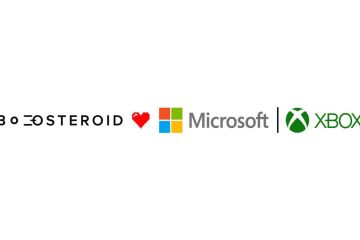Észrevetted, hogy a YouTube-videó befejezése után egy másik automatikusan sorra kerül? És bár rákattinthat a Mégse gombra, mielőtt a következő videó elindulna, nagyon gyorsnak kell lennie, mielőtt az opció eltűnne. De mi van, ha azt mondjuk, hogy ez kikapcsolható? Olvassa el, ahogy megmutatjuk, hogyan kapcsolhatja ki az automatikus lejátszást a YouTube-on.
A YouTube automatikus lejátszási funkciója alapértelmezés szerint be van kapcsolva, hogy megőrizze nézőit. De ez gyorsan bosszantóvá válhat, mivel gyakran a nem kapcsolódó videók lejátszása közvetlenül a videó vége után kezdődik.
Ez csak akkor állhat le, ha az automatikus lejátszás beállítás ki van kapcsolva a YouTube-on. Olvasson tovább, hogy megtudja, hogyan kell csinálni.
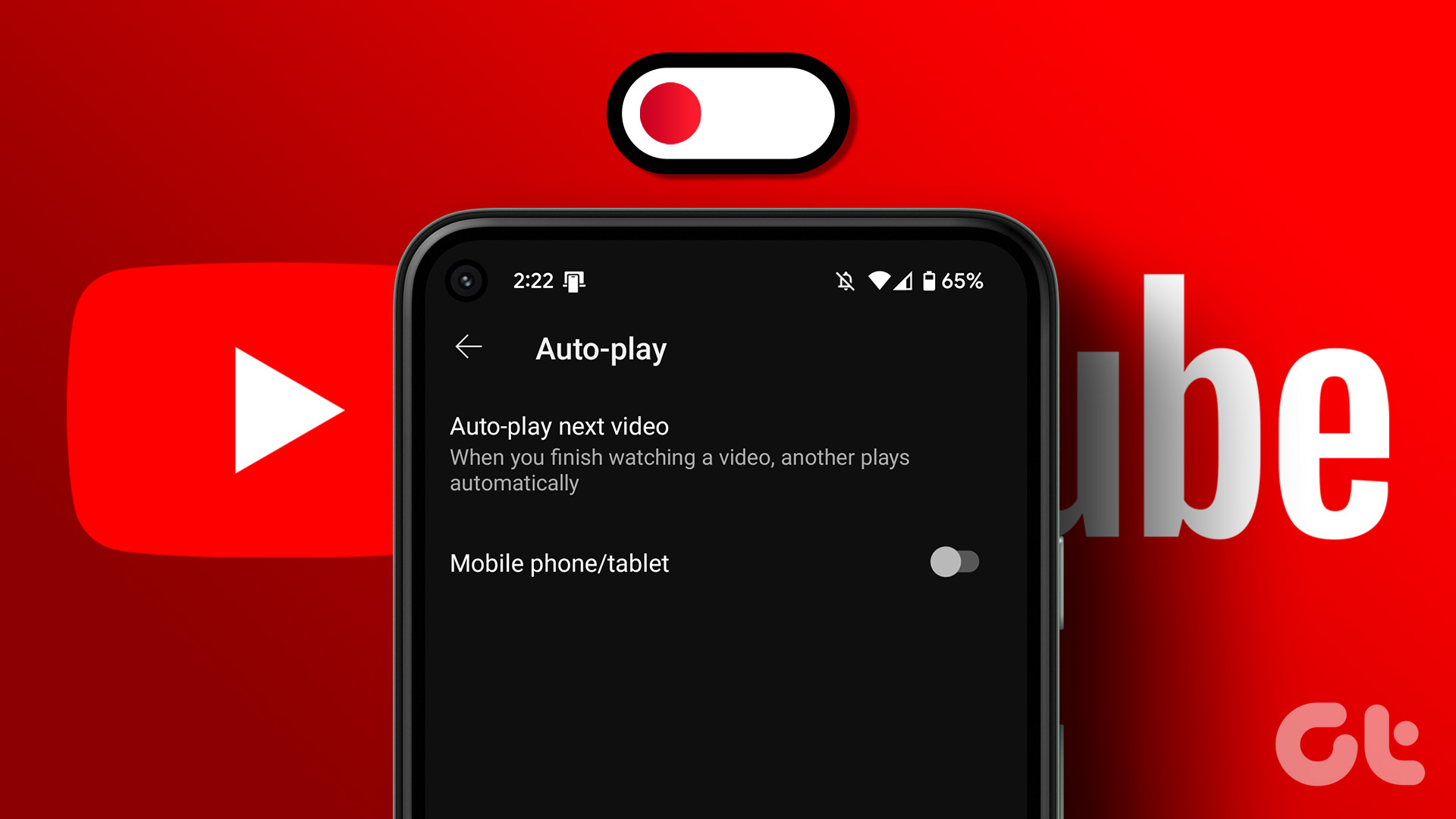
Akadályozza meg, hogy a YouTube lejátssza a következő videót mobilalkalmazáson
Mobileszközeink hasznosak lehetnek, ha útközben nézünk tartalmat. Tehát, ha általában a YouTube mobilalkalmazást használod, és szeretnéd kikapcsolni az automatikus lejátszás funkciót, kétféleképpen teheted meg. Kövesse a lépést.
1. módszer: Videó lejátszása közben
A YouTube számos beállítást kínál, amelyek könnyen elérhetők a videolejátszóban. Ezek egyike az automatikus lejátszás kapcsolója. Tehát, ha nem szeretné, hogy a YouTube automatikusan lejátssza a következő videót, kövesse az alábbi lépéseket az automatikus lejátszás kikapcsolásához a YouTube Android és iOS alkalmazásban.
1. lépés: Nyissa meg a YouTube alkalmazás.
Nyisd meg a YouTube-ot iOS rendszeren
2. lépés: Most játsszon le bármilyen videót.
3. lépés: Miután a videó A lejátszás elindul, koppintson a videóra a vezérlők megjelenítéséhez.
4. lépés: Ezután érintse meg az automatikus lejátszás kapcsolót a kikapcsoláshoz.
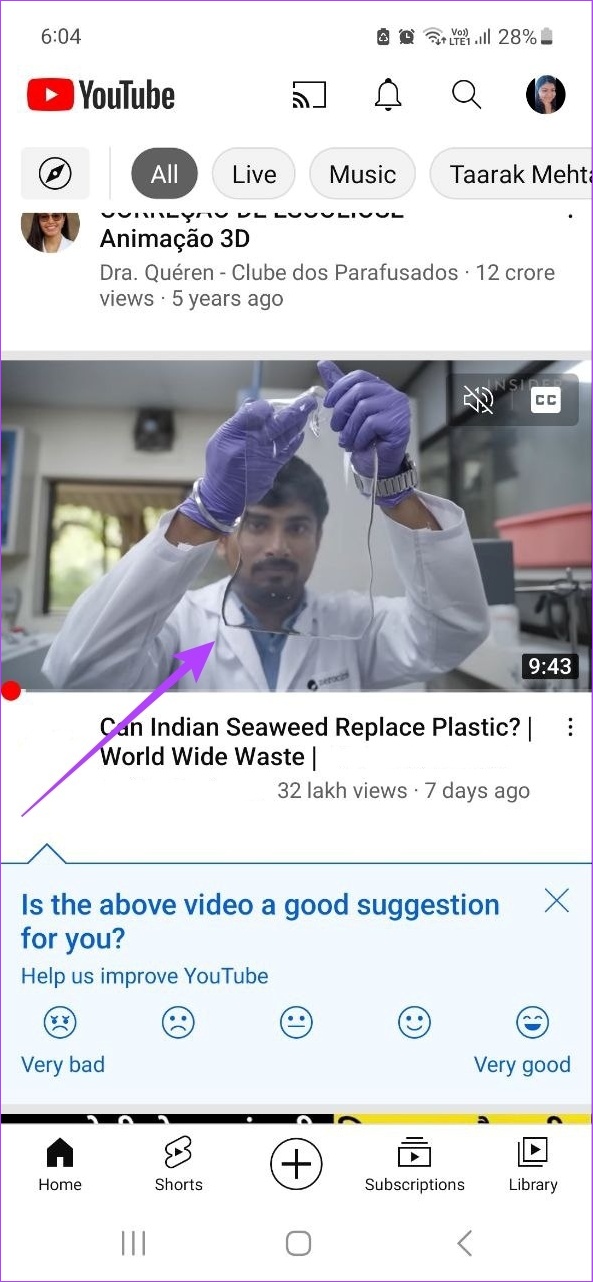
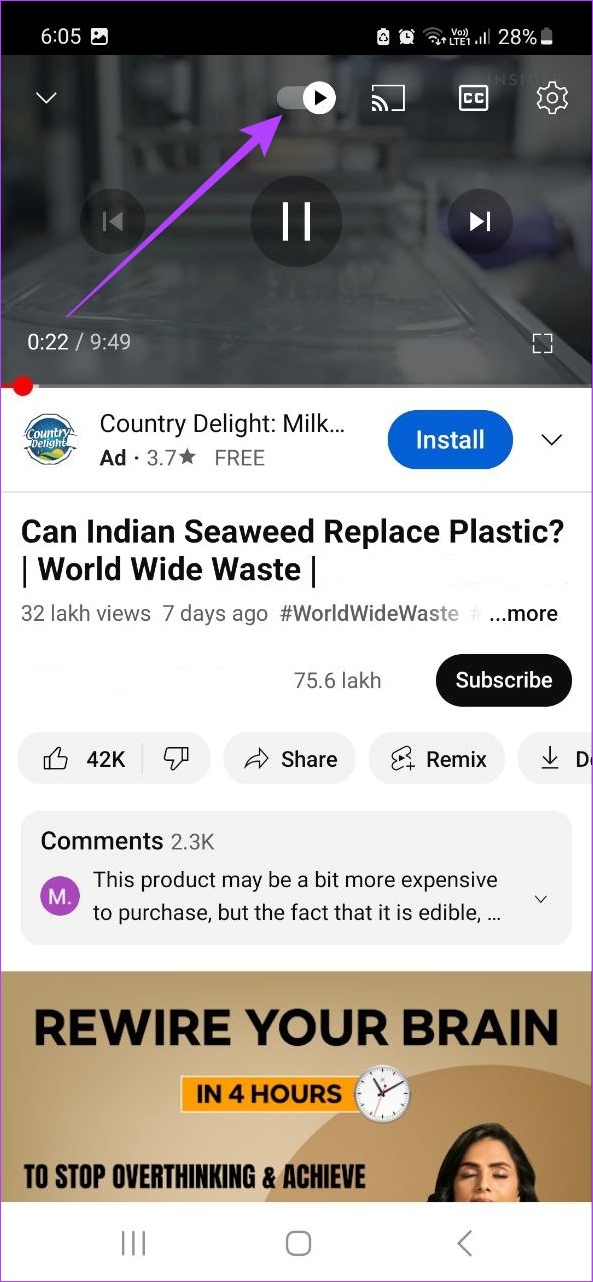
Ez kikapcsolja az automatikus lejátszást a YouTube-on.
Olvassa el még:: A „Hozzáadás a sorhoz” funkció használata a YouTube-on.
Lehetséges, hogy a YouTube továbbra is automatikusan lejátssza a következőt. videót akkor is, ha kikapcsolta a videolejátszóból. Ennek elkerülése érdekében a Beállítások menüben kikapcsolhatjuk az automatikus lejátszást. Ehhez kövesse az alábbi lépéseket.
1. lépés: Nyissa meg a YouTube mobilalkalmazást, és koppintson a profilképed ikonjára a jobb felső sarokban.
2. lépés: Görgessen le, és koppintson a Beállítások elemre.
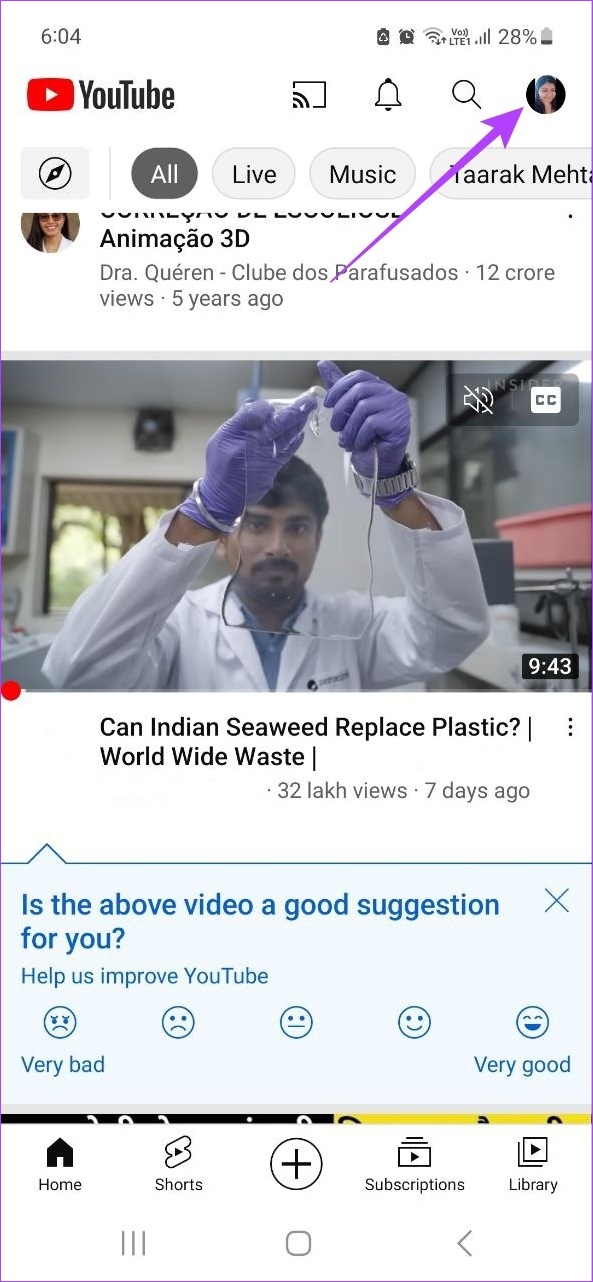
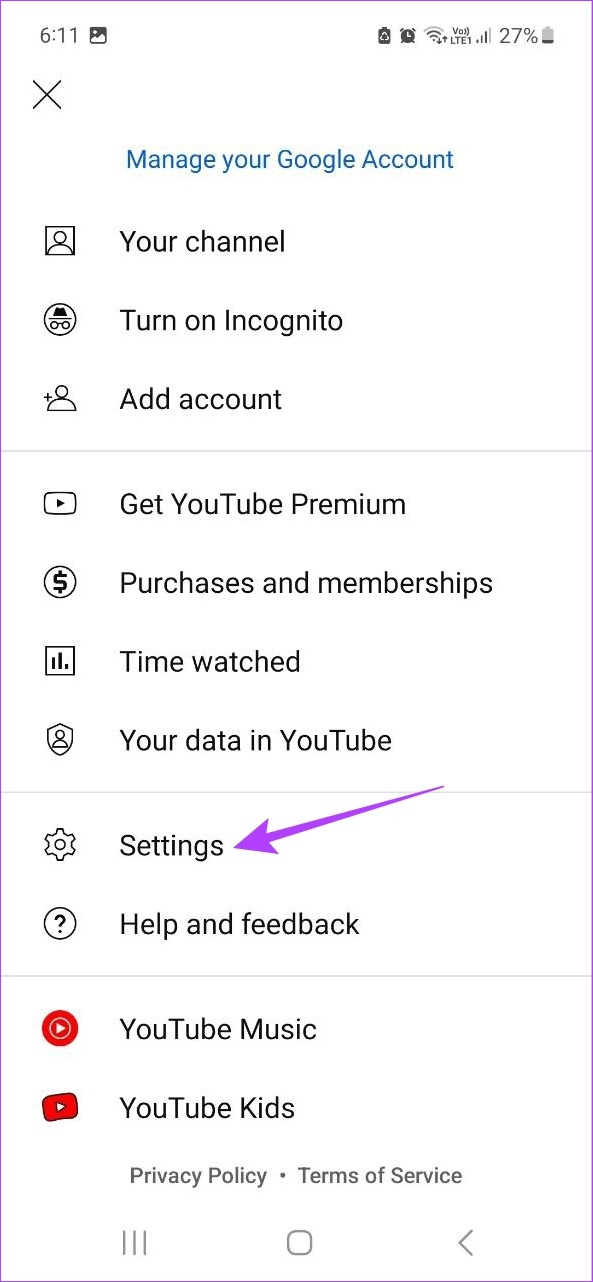
3. lépés: Itt koppintson az Automatikus lejátszás lehetőségre.
4. lépés: Koppintson a „Mobiltelefon/táblagép” lehetőség melletti kapcsolóra.
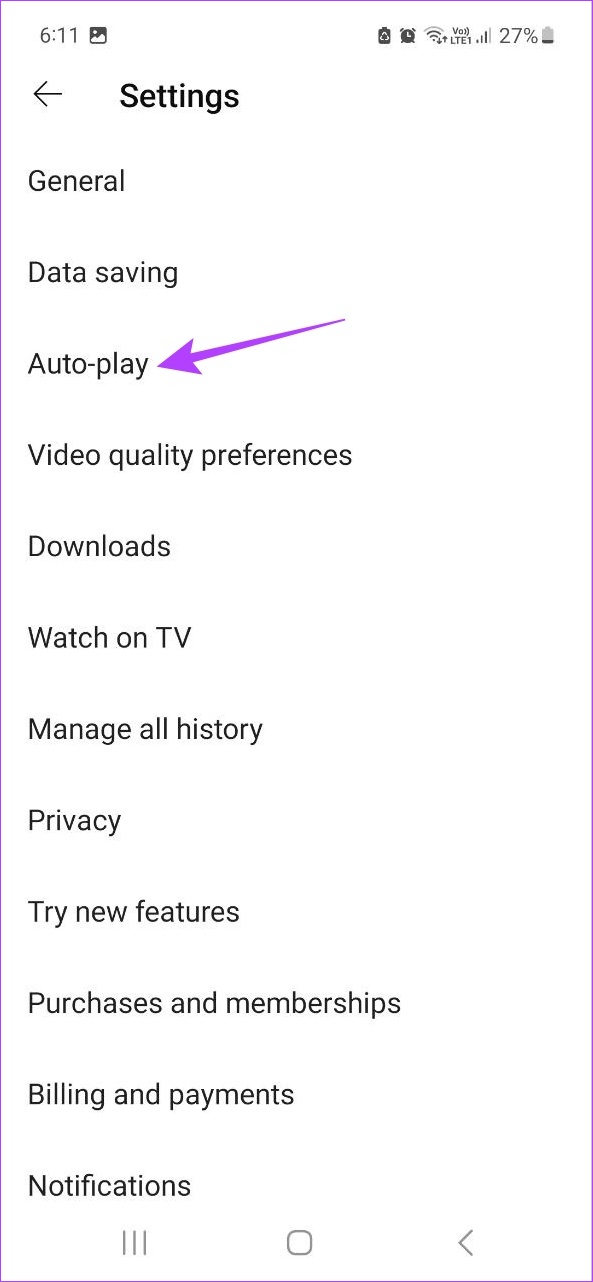
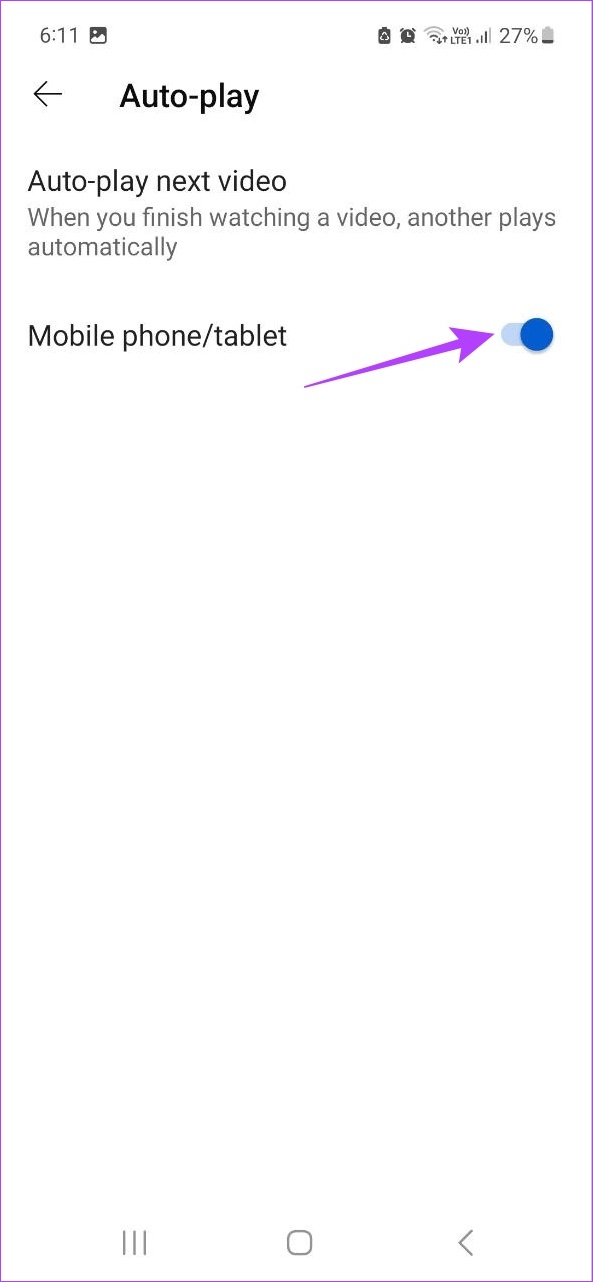
Ez letiltja a YouTube automatikus lejátszását.
A YouTube automatikus lejátszásának letiltása webböngészővel
Usin g A YouTube böngészőben segíthet az általános élmény javításában. Tehát, ha inkább a webböngészőt szeretné használni, és tudni szeretné, hogyan kapcsolhatja ki a YouTube automatikus lejátszási beállításait, folytassa az olvasást. A YouTube alkalmazáshoz hasonlóan a YouTube weben is kétféleképpen lehet leállítani az automatikus lejátszást.
1. módszer: Videó lejátszása közben
Lehetősége van YouTube-videók webböngészőben való lejátszásakor kikapcsolni az automatikus lejátszást. Íme, hogyan kell csinálni.
1. lépés: Nyissa meg a YouTube-ot webböngészőjében, és játsszon le bármilyen kívánt videót.
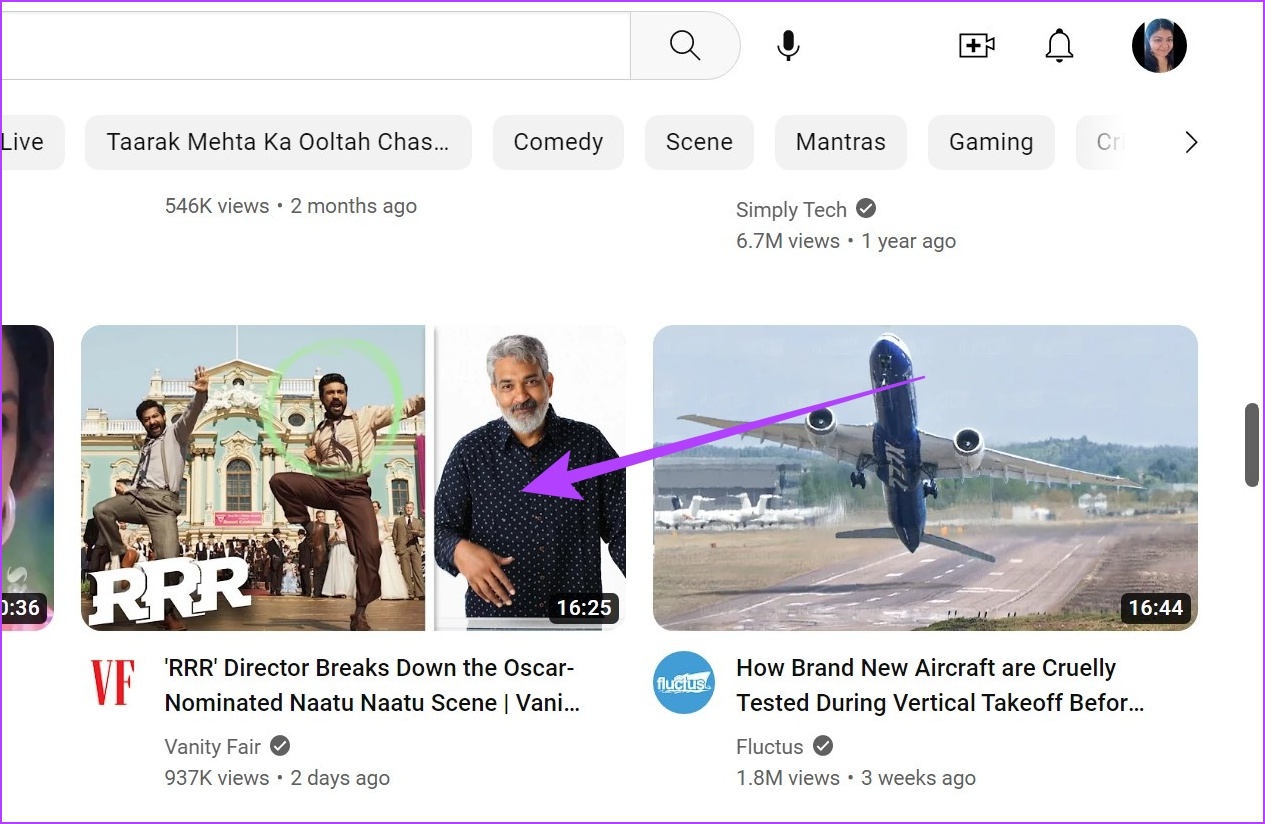
2. lépés: A videó lejátszása közben vigye a kurzort a videólejátszóra a videó megjelenítéséhez vezérlők.
3. lépés: Ezután kattintson az automatikus lejátszás kapcsolójára a kikapcsoláshoz.
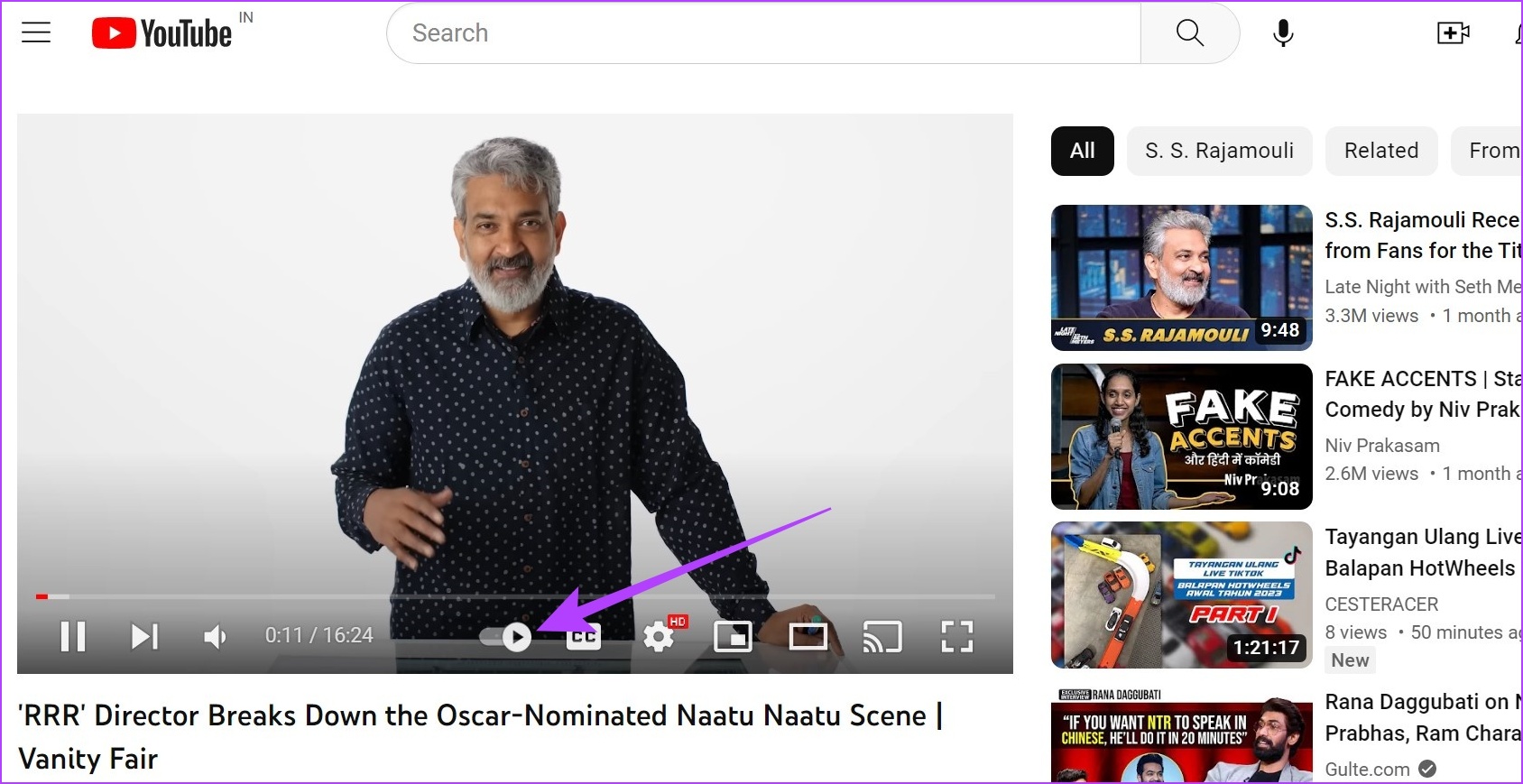
Most az összes többi videónál le lesz tiltva az automatikus lejátszás játszol a YouTube-on a webböngésződ használatával.
2. módszer: Kapcsolja ki a soron belüli lejátszást a beállításokból
A videó automatikus lejátszásán kívül a YouTube akkor is elindítja a videó lejátszását, ha rámutat a kurzorra több mint 3 másodpercig rajta. Ez tönkreteheti a lejátszási élményt, mivel bizonyos esetekben a teljes videó lejátszása automatikusan elindul. Ennek megakadályozása érdekében letilthatja a YouTube soron belüli lejátszási beállítását. Ehhez kövesse az alábbi lépéseket.
1. lépés: Nyissa meg a YouTube-ot webböngészőjében, és kattintson a jobb felső sarokban lévő profilikonra.
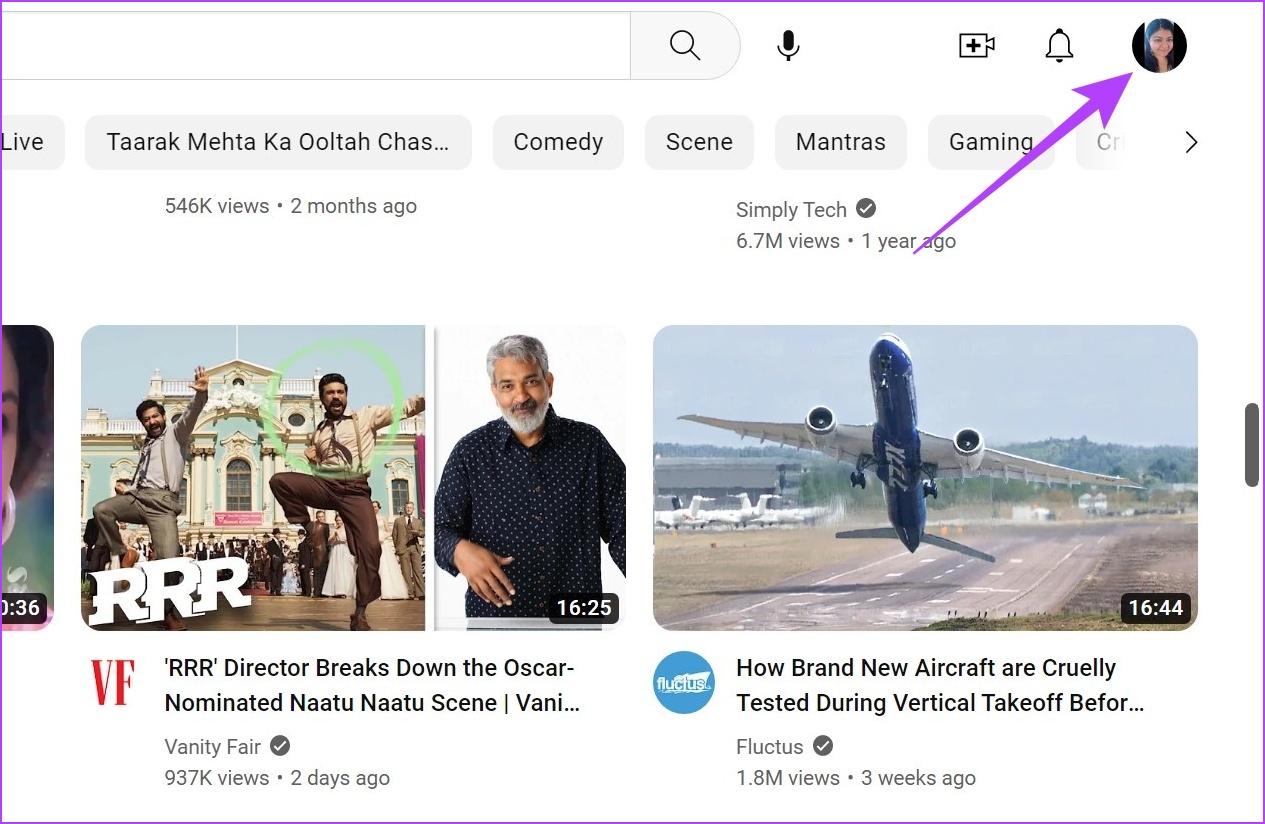
2. lépés: Az oldalsáv menüjében kattintson a Beállítások lehetőségre.
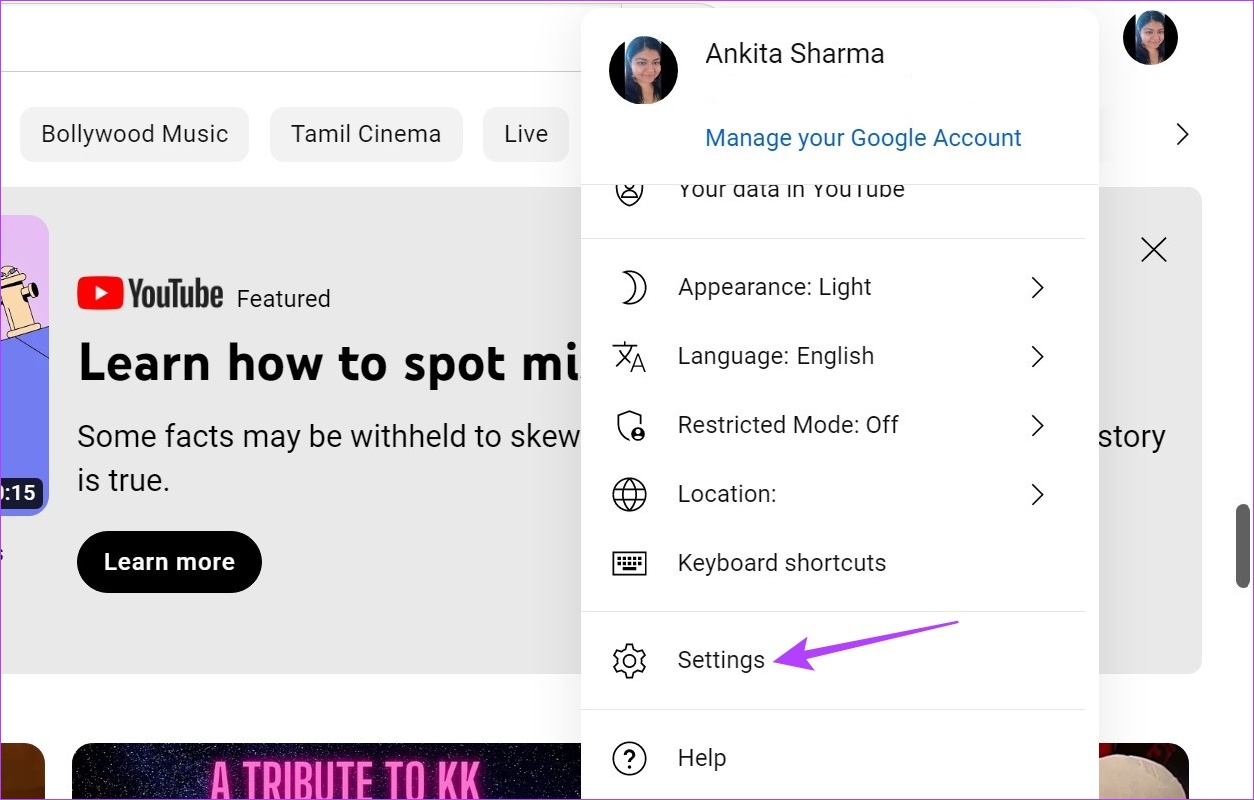
3. lépés: Ezután lépjen a”Lejátszás és teljesítmény”lapra. p>
4. lépés: Görgessen le a Böngészés lehetőséghez, és kattintson a Beépített lejátszás kapcsolóra a kikapcsoláshoz.
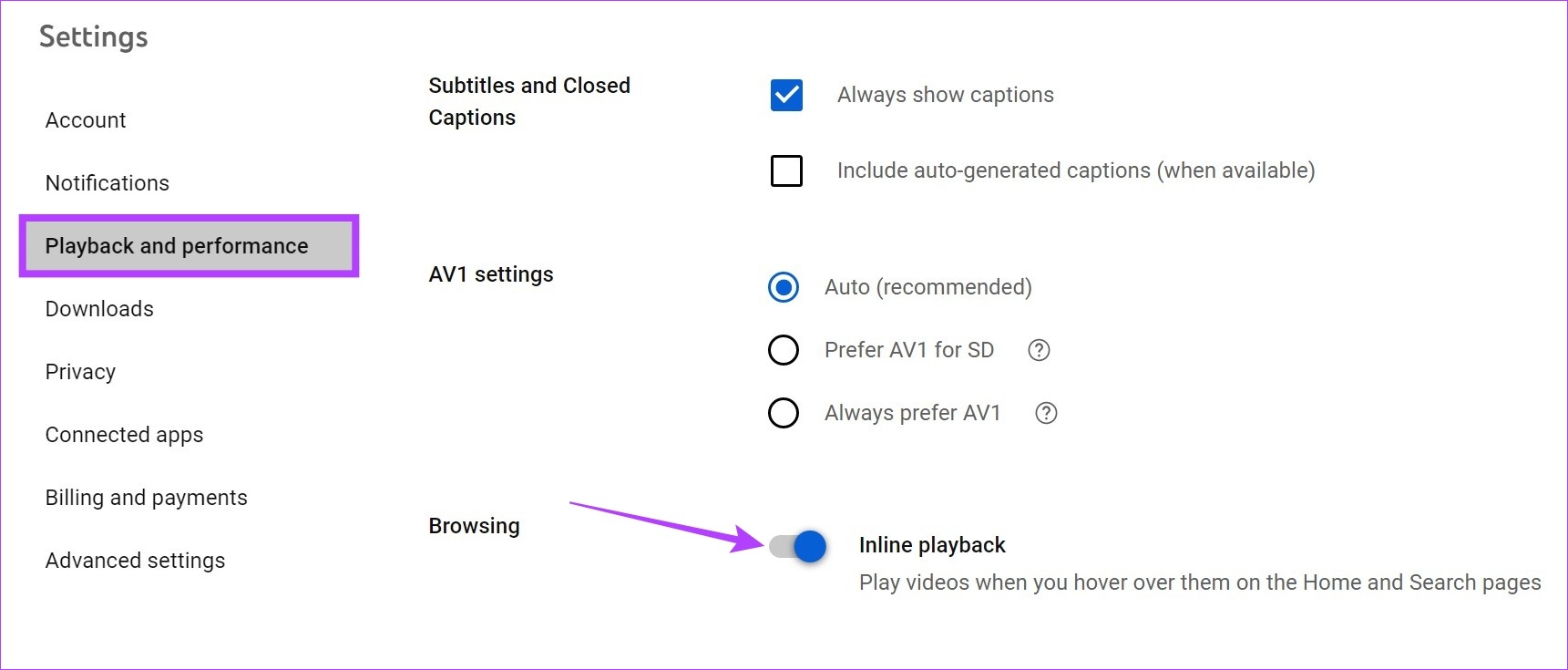
Ezzel kikapcsolja a soron belüli lejátszást az összes YouTube-on videókat.
GYIK az automatikus lejátszás leállításához a YouTube-on
1. Újra bekapcsolhatom az automatikus lejátszást a YouTube-on?
Igen, újra bekapcsolhatja az automatikus lejátszást a YouTube-on. Egyszerűen kövesse a fent említett lépéseket, és kapcsolja be a megfelelő kapcsolókat. Ha az automatikus lejátszás továbbra sem működik, tekintse meg ezt az útmutatót, hogy kijavítsa a YouTube automatikus lejátszását.
2. Kikapcsolhatom az automatikus lejátszást egy adott videónál a YouTube-on?
Általában az automatikus lejátszás beállításai szinkronizálódnak. Ez azt jelenti, hogy ha egyszer kikapcsolja az automatikus lejátszást egy YouTube-videónál, az minden további videónál és rövidfilmnél is kikapcsolódik. Az automatikus lejátszás bekapcsolása érdekében kapcsolja be az automatikus lejátszás kapcsolót a következő videó lejátszásakor. Ezzel bekapcsolja az automatikus lejátszást az összes többi videónál.
Az automatikus lejátszás leállítása
Bár az automatikus lejátszás segítségével egy pillantást vethetsz a videóra, néha elvonhatja a figyelmet. Reméljük tehát, hogy ez a cikk segített kikapcsolni az automatikus lejátszást a YouTube-on. Az élmény további javítása és a mobiladat-forgalom megtakarítása érdekében azt is leállíthatja, hogy a videók automatikusan lejátsszanak a YouTube feedben.